|
一直以来,浮动面板都是设计人员的钟爱,Flash5的浮动面板看起来似乎有一点复杂,其实它与其它软件的浮动面板没有太大的区别,特别是与Macromedia公司的产品,看起来总是那么的相近,通过对浮动面板的学习你将会很快的了解到Flash的魔力,对动画的了解也会有所加深,这就是本书的一个重点内容。一直以来,大家在学习的时候喜欢把重点放在菜单上,但其实真正的设计软件,会把更多的精力放在浮动面板的设计上。不光是对一些常用功能的整理,特别是Flash5在这方面非常明显,很多的浮动面板的功能是菜单上所不能办到的。也是我们学习时需要特别留意的,现在先来讲解一点浮动面板的使用知识。
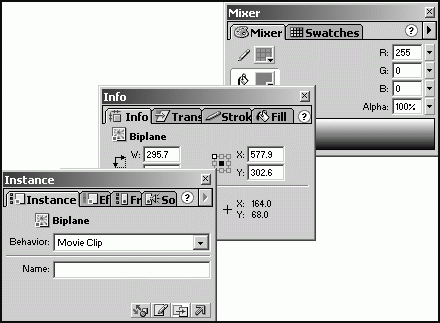
图1-7 浮动面板
◆板的拆分
如果你已经打开了浮动面板,你可以看到,它就像Windows中的选项卡一样,可以通过单击选项卡标题来选取想要使用的浮动面板。如果你选定了面板的标题然后拖出,就可以分解面板的组合,拖到其它的浮动面板中,就实现了用户自定义的面板的组合。
◆面板的扩展功能
通过点击面板右上角的小三角,可以发掘浮动面板的扩展功能,比方说点击Mixer面板的小三角,就可以设置色彩是以何种色彩的模式显示。
◆板的拆分
如果你已经打开了浮动面板,你可以看到,它就像Windows中的选项卡一样,可以通过单击选项卡标题来选取想要使用的浮动面板。如果你选定了面板的标题然后拖出,就可以分解面板的组合,拖到其它的浮动面板中,就实现了用户自定义的面板的组合。
◆面板的扩展功能
通过点击面板右上角的小三角,可以发掘浮动面板的扩展功能,比方说点击Mixer面板的小三角,就可以设置色彩是以何种色彩的模式显示。
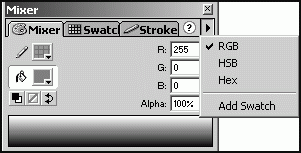
图1-8 面板的扩展功能
◆面板的打开与关闭
关闭面板很简单,点击右上角的关闭按钮,如果你想关闭所有的面板,就要使用Window菜单中的Close All Panels命令。
◆面板设置的保存
点击Window菜单中的Save Panel Layout命令,可以保存对面板的设置,当然你得在弹出的对话框中输入一个名称。
1.3.1 绘图工具箱
绘图工具栏中罗列了很多的绘图工具,与Flash4相比,Flash5最大的改进就是加入了贝赛尔曲线工具,特别是在对第二选取工具和贝赛尔工具的使用上可以使很多的图像设计人员驾轻就熟。选择Window菜单中的Tools可以显示和隐藏绘图工具栏。我们会在以后的浮动面板的讲解中渐渐的引入对绘图工具的使用,这里就不再详述。

图1-9 绘图工具栏
1.3.2 时间轴
时间轴是Flash的一大特点,在以往的动画制作中,通常是要绘制作出每一帧的图像,或是通过程序来制作,而Flash使用关键帧技术,通过对时间轴上的关键帧的制作,Flash会自动生成运动中的动画帧,节省了制作人员的大部份的时间,也提高了效率。在时间轴的上面有一个红色的线,那是播放的定位磁头,拖动磁头也可以实现动画的观察,这在制作当中是很重要的步骤。
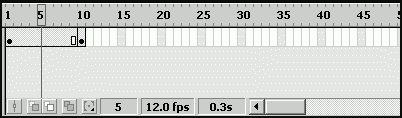
图1-10 时间轴 在默认的状态下,时间轴上的帧会以很小的方格体现,利用时间轴右上方的 工具按钮,可以设置帧的显示状态。这些功能都很简单,读者如果感兴趣,可以自行设置一番。 工具按钮,可以设置帧的显示状态。这些功能都很简单,读者如果感兴趣,可以自行设置一番。
1.3.3 图层
Flash中的图层基本上与PhotoShop中的图层意义类似,图层中每一个符号或是物体一般来说都占一层,如果没有设置动态效果就另当别论,在Flash5的图层上方有三个按钮。分别是:
◆Show/Hide All Layer按钮用来表示图层是否为可见状态。
◆Lock/Unlock All Layer按钮用来表示图层是否为锁定状态,为锁定状态的图层将不可以进行编辑。
◆Show All Layer As Outlines按钮用来设置图层中物体的显示状态是否为轮廓方式。
另外在图层上我们可以发现有一个铅笔,这表示此图层现在为编辑状态。
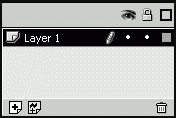
图1-11 图层
出处:蓝色理想
责任编辑:蓝色
上一页 1.2 Flash5 的操作环境 下一页 1.4 Flash5中的符号
◎进入论坛Flash专栏版块参加讨论
|







